YouTube動画を見る時、早送りや後進の進行を正確に把握できないことはありますか?この投稿では、YouTubeの利用をより簡単にするホットキーを紹介していきます。また、YouTube動画をダウンロードしたい場合はMiniTool uTube Downloaderを使用できます。
YouTubeで利用可能なホットキー
ご存知のとおり、Windows PCには、ユーザーがWindowsシステムをすばやく操作できる非常に便利なキーボードショートカットがたくさんかあります。 さらに、Webブラウザーを使用する場合、一部のブラウザーには、プロセスをより便利にするためのキーボードショートカットもあります。 Word、Excel、またはテキストファイルを編集する場合は、ショートカットキーを使用して作業の進行を高速化することもできます。
世界最大の動画共有プラットフォームの1であるYouTubeはもちろん、独自のキーボードショートカットもあり、ユーザーはYouTubeの動画をより便利に制御できます。 また、各ショートカットキーがどの操作に対応するかをユーザーにわかりやすくするために、YouTubeではキーボードショートカットキーの対応表を具体的に示しています。
では、以下の手順に従って、YouTubeのキーボードショートカットのリストを見つけてください。
1.https://www.youtube.com/にアクセスします。
2.Googleアカウントでサインインします。
3.画面右上のプロフィール写真をクリックし、ポップアップメニューから「キーボードショートカット」を選択します。
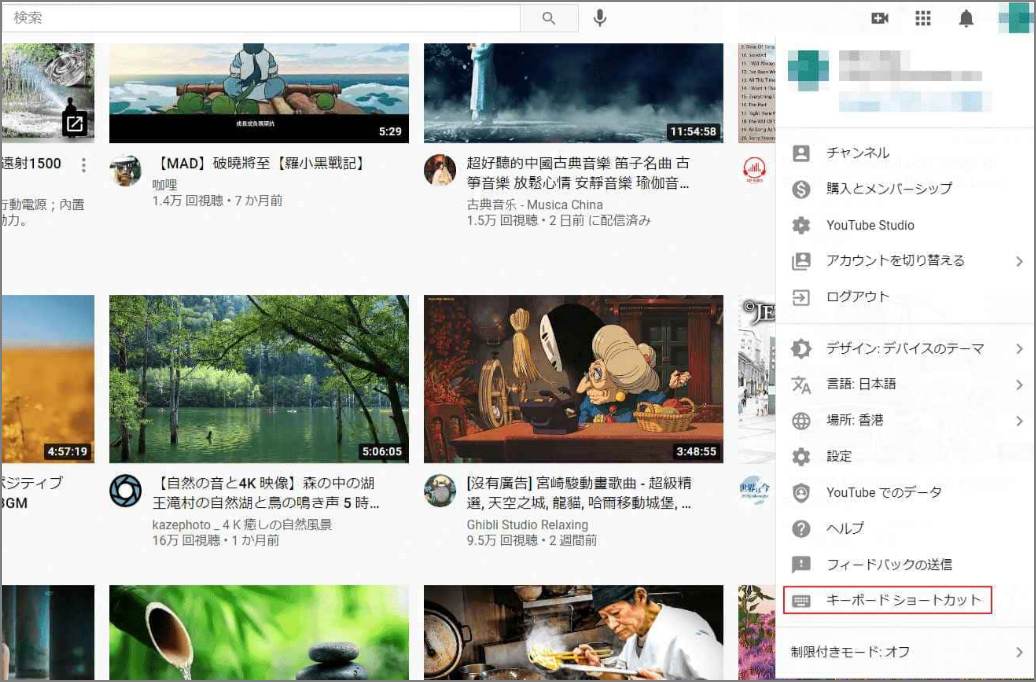
4.YouTubeキーボードショートカットページが表示されます。 リスト全体は少し長いです。 リスト全体を読むには、下にスクロールする必要があります。
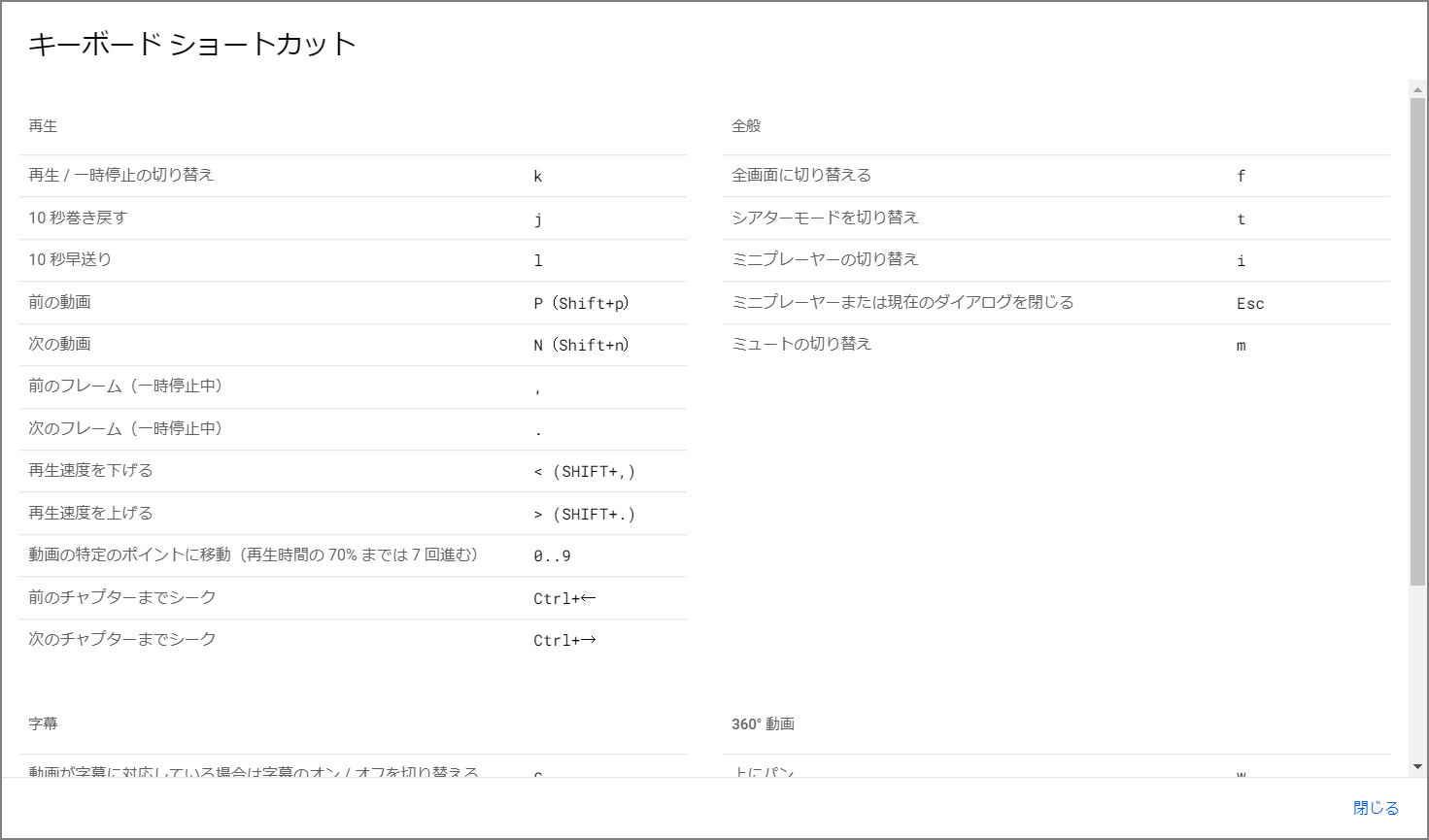
YouTubeホットキーのリスト
これらのYouTubeキーボードショートカットは、再生、一般、字幕とクローズドキャプション、および360 度動画の4つのタイプに分けられます。
このパートでは、これらのYouTubeショートカットキーで何ができるかを説明します。
再生
| 機能 | ホットキー |
| 再生と一時停止を切り替えます | K |
| 10秒巻き戻し | J |
| 10秒早送り | L |
| 前の動画に切り替えます | P (SHIFT+p) |
| 次の動画に切り替えます | N (SHIFT+n) |
| 一時停止中に前のフレームに移動します | , |
| 一時停止中に次のフレームに移動します | . |
| 再生速度を下げる | < (SHIFT+,) |
| 再生速度を上げる | > (SHIFT+.) |
| 動画の特定のポイントにスキップします(7は継続時間の70%に進みます) | 0,1,2,3,4,5,6,7,8,9 |
一般
| 機能 | ホットキー |
| フルスクリーンに切り替えます | f |
| シアターモードに切り替えます | t |
| YouTubeミニプレーヤーを使用する | i |
| ミニプレーヤーまたは現在のダイアログを閉じる | ESC |
| 現在のYouTube動画をミュートする | m |
字幕とクローズドキャプション
| 機能 | ホットキー |
| YouTube動画が字幕をサポートしている場合は、字幕をオン/オフにします | c |
| 異なるテキストの不透明度レベルを回転します | o |
| 異なるウィンドウの不透明度レベルを回転します | w |
| フォントサイズを回転(増加) | + |
| フォントサイズを回転(減少) | – |
360 度動画
| 機能 | ホットキー |
| パンアップ | W |
| 左にパン | a |
| パンダウン | s |
| 右にパン | d |
| ズームイン | + on numpadまたは] |
| ズームアウト | – on numpadまたは[ |
YouTubeのホットキーは非常に多く、現時点ですべてを覚えておくのは難しいでしょう。ただし、必要に応じて1つずつ使用できます。 最初は、これらのYouTubeホットキーのリストに依存する必要があります。 一定期間使用すると、これらのYouTubeキーボードショートカットを自然に覚えて、これらのリストを表示する必要がなくなると確信しています。
補足:MiniTool YouTube動画ダウンローダー
YouTubeで動画を直接ダウンロードしたい場合は、無料のYouTube動画ダウンローダーであるMiniTool uTube Downloaderを使用することをお勧めします。
MiniTool uTube Downloaderクリックしてダウンロード100%クリーン&セーフ

このソフトウェアを使用して、ターゲット動画のURLがあれば、MP3、MP4、WAV、およびWebMファイルにダウンロードできます。ターゲット動画を検索し、ダウンロードボタンをクリックして、ダウンロードに使用するファイルタイプを選択できます。

